2024년 온라인 미팅 화상 회의 녹화하는 방법
코로나 팬데믹 이후, 회사에서 온라인 미팅이나 화상 회의를 통해서 업무를 하는 경우가 많이 늘어났습니다. 코로나의 위험이 줄어든 지금까지도 그 영향 때문에 온라인 미팅을 하는 경우가 많은데요. 이때 여러 가지 소프트웨어를 이용하게 되는데, 예를 들어 줌 화상 회의, 구글 화상 회의, 팀즈 화상 회의 등이 있습니다. 이런 화상 회의 프로그램 중 어떤 것이 가장 좋을 지 알아보고, 화상회의 화면을 더 편하게 볼 수 있도록 설정하고, 음성을 자동으로 텍스트 변환하는 작업까지 알아보도록 하겠습니다.
파트 1. 온라인 미팅 / 화상 회의 프로그램 추천
1. Zoom
줌은 온라인 미팅, 채팅, 전화, 비즈니스 용 이메일 및 캘린더 등을 제공하는 플랫폼이지만, 그 중에서 가장 유명한 것은 자체 온라인 미팅인 줌미팅입니다. 특히 코로나 19에 자리 잡게 된 기업으로 간단하게 사용할 수 있고, 클릭으로 스크린 공유나 외부 사람 초대까지 가능합니다. 무료로 이용할 수 있는 시간은 40분입니다. 그래서 그 이후에 참여하고 싶다면, 회의를 종료하고 난 뒤에 다시 참가해야 하는 번거로움이 있을 수 있습니다.
더 알아보기:줌 고화질 화면 녹화 쉽게 하는 방법

2. Google Meet
Google Meet은 한국에서 구글 미트라고도 명칭되고 있으며, 구글에서 만든 화상 회의 프로그램입니다. 구글 계정이 있으면 간단하게 참여할 수 있다는 점에서 편리성이 돋보이는데요. 많은 사람들이 이미 구글 계정을 소유하고 있기 때문에 굳이 새로운 아이디를 만들지 않더라도 이용할 수 있다는 것이 장점입니다. 이때는 무료로 이용할 수 있는 시간은 1시간으로 제한되며, 모든 참가자들은 구글 계정이 있어야 참여할 수 있습니다. 참여하는 사람들도 모두 계정을 가지고 있어야 한다는 점은 번거로울 수 있습니다.

3. Webex
Webex는 미국의 Cisco가 개발한 온라인 미팅 프로그램으로, 줌 미팅이 중국과 관련된 보안 논란이 떠오를 때, 각광받게 된 기업이라고 할 수 있습니다. 한국에서는 Webex라는 명칭을 사용하지만 종종 위벡스, 윕엑스 등으로 불리기도 합니다. 무료 버전의 경우, 줌미팅과 동일하게 40분으로 한정되어 있습니다.

4. Microsoft teams
Microsoft teams는 기업이나 학교를 위한 메신저와 화상 회의 프로그램입니다. 기업이나 학교와 관련된 종사자들이 많이 이용하지만 개인이나 가정용으로도 이용되고 있는 소프트웨어입니다. 특히, 학교에서는 MS 오피스 프로그램이 많이 이용되고 있기 때문에 온라인 수업이 있는 경우 Microsoft teams를 많이 이용하기도 합니다. 학급방이나 과목방 등을 만들 수 있는 온라인 수업에 최적화된 기능을 제공해서 유용하게 이용할 수 있습니다.

5. Remotemeeting
Remotemeeting은 다른 화상 회의 프로그램에 비해서 유명하지 않지만 많은 장점을 지니고 있습니다. 따로 설치 없이 브라우저만으로도 접속 가능합니다. 그리고 자신의 얼굴이 아니라 아바타를 사용하는 기능을 이용해서 얼굴을 공개하기 힘든 상황에서도 이용할 수 있습니다. 화면 분할이나 배치도 다른 온라인 미팅 프로그램에 비해서 다양하기 때문에 사용자의 의도에 맞게 이용할 수 있습니다.

파트 2. 화상 회의 화면을 편하게 설정하기
HitPaw Screen Recorder를 이용하면 온라인 미팅 과정을 녹화하는 것 뿐만 아니라, 화상 회의를 꾸미고, 배경이나 텍스트 등을 통해서 더욱 효과적인 미팅 환경을 만들 수 있습니다.
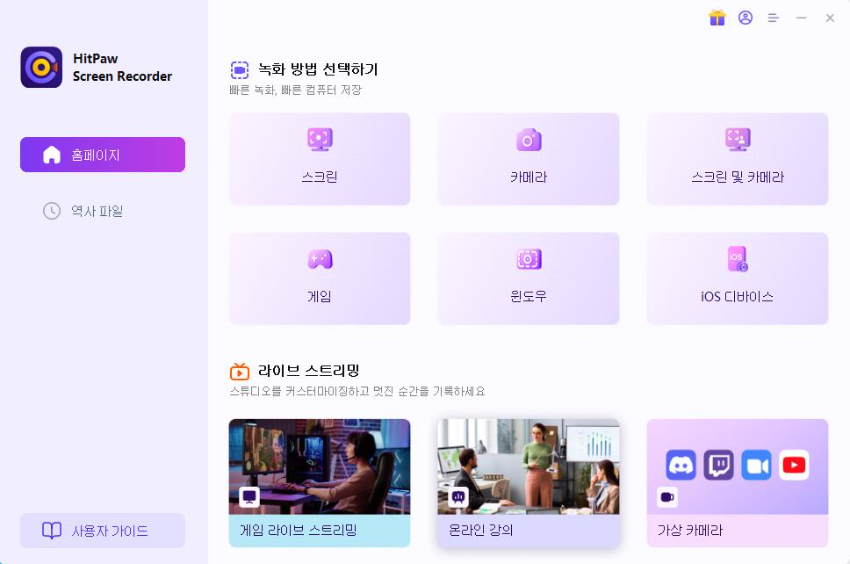
HitPaw Screen Recorder는 화면 녹화도 가능하며, 내 얼굴이 나오는 웹캠 녹화도 가능합니다. 그렇기 때문에 온라인 미팅을 할 때 클릭 한번으로 녹화가 가능하며, 화상 회의를 진행할 때도 라이브 스트리밍을 클릭하여 참여 가능합니다. 이때, 앞서 소개드린 화상 회의 프로그램인 줌 화상 회의, 구글 화상 회의, 디스코드 등과 연결하여 진행이 가능하고, 송출되는 화면을 템플릿을 활용해서 꾸미거나 업그레이드할 수 있습니다. 예를 들어 교육을 위해서 웹캠에 나오는 본인의 얼굴을 누끼 따기를 통해서 공유 화면에 삽입할 수 있습니다.
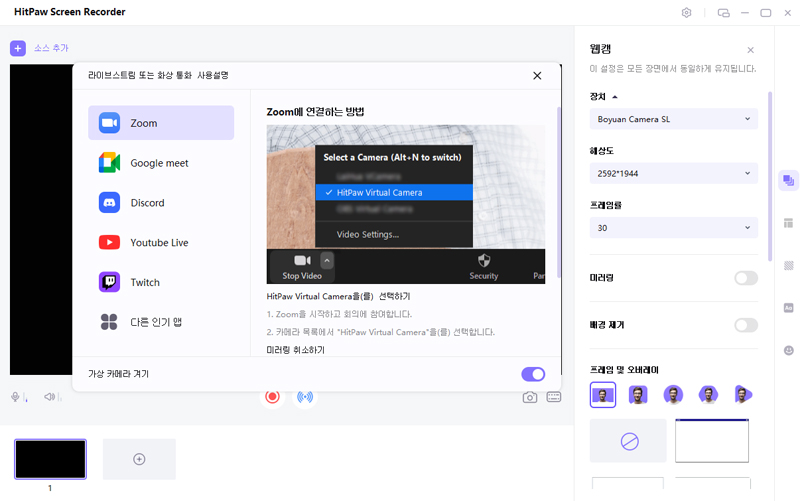
파트 3. 화상 회의 내용 요약 프로그램
이렇게 화상 회의를 자신이 원하는 템플릿으로 진행했다면, 녹화된 화상 회의 영상 내용을 간편하게 요약하고 간직할 수 있습니다. 온라인 미팅이 진행될 경우에 텍스트 없이 음성으로만 진행되기 때문에 나중에 다시 내용을 확인하려면 불편할 수 있습니다. 이때 HitPaw Edimakor를 이용하면 클릭 한번으로 음성을 자동으로 텍스트 변환하는 기능을 쓸 수 있습니다. 이 텍스트 또한 따로 파일로 저장할 수 있기 때문에 이걸 활용할 수 있습니다. 이 외에도 컷편집이나 효과 등을 통해서 더욱 간추린 온라인 미팅 동영상을 만들 수 있습니다.
클릭 한번으로 음성 텍스트 변환하는 방법
1. 먼저 HitPaw Edimakor 을 실행한 뒤에 [자막 제작] 메뉴를 클릭합니다.
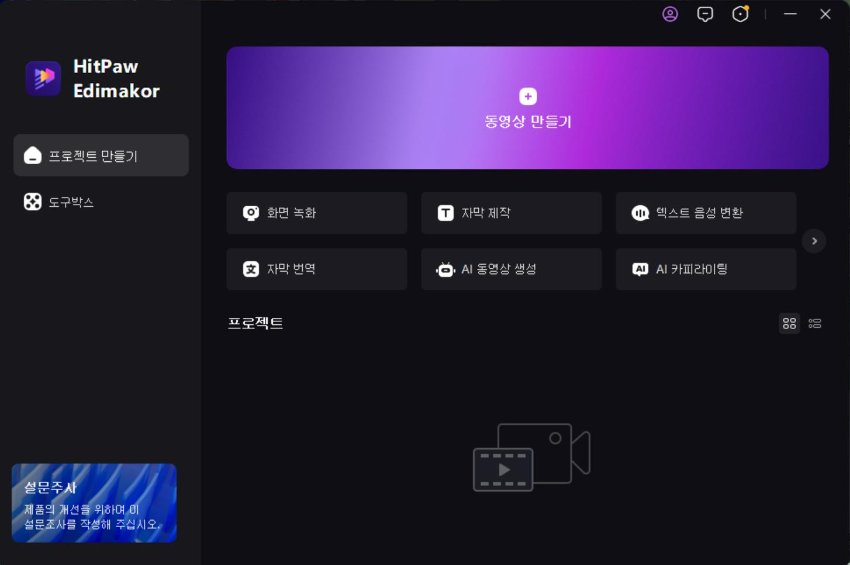
2. 하단의 [파일 가져오기]를 클릭합니다.
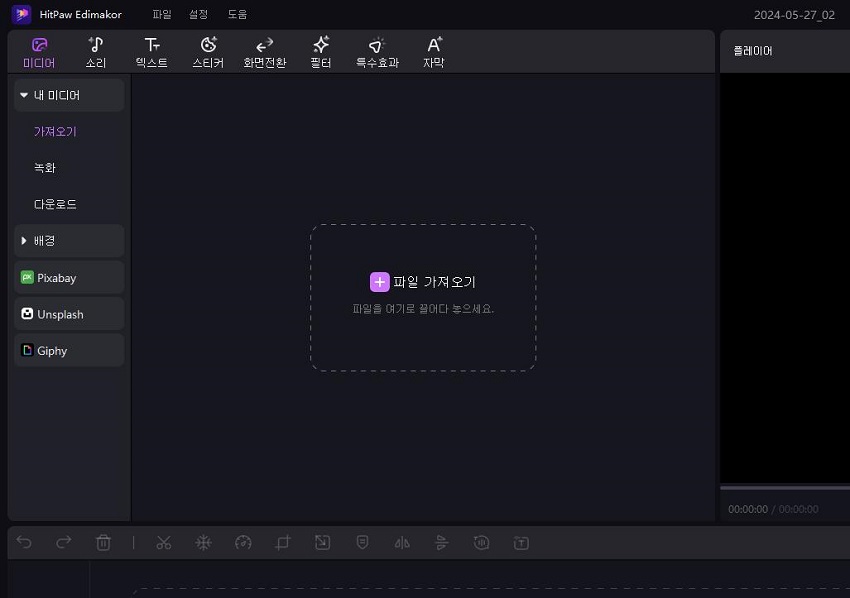
3. [자동으로 자막 식별] 메뉴를 눌러주면 바로 음성이 텍스트로 변환되어 자막이 생성됩니다.
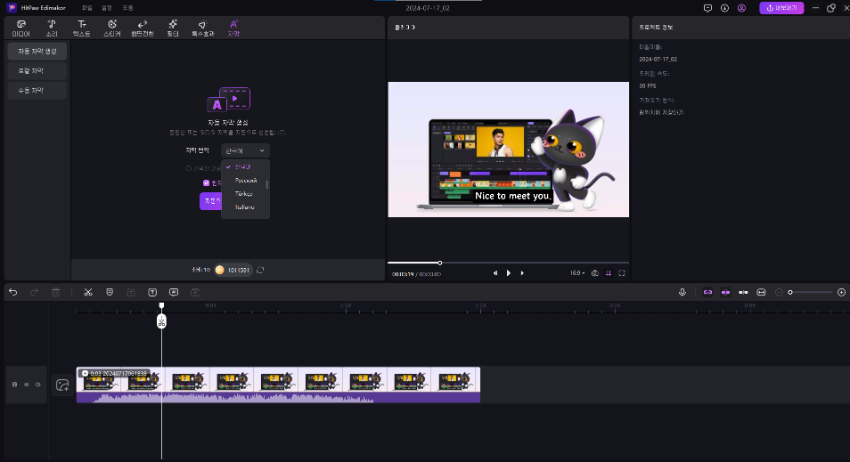
4. 자막의 크기를 조절해주고 나서 오른쪽의 [자막]을 클릭합니다.자막의 스크립트 아래에 있는 [저장하기]를 클릭합니다.

5. 원하는 파일 이름과 형식, 저장 위치까지 설정해주고 [저장하기]를 누르면 텍스트까지 저장할 수 있습니다.
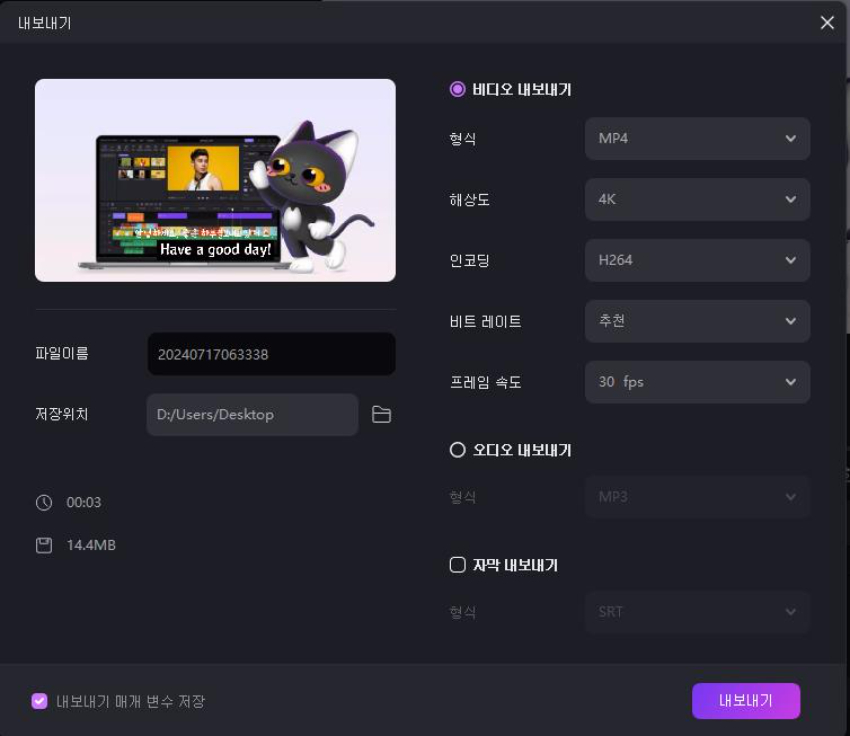
결론
코로나 19 이후로 온라인 미팅은 우리의 일상 속으로 다가오게 되었습니다. 회사에서나 학교에서 화상 회의를 하는 경우가 많아졌으며, 이에 따라서 더욱 프로페셔널하고 보기 편한 구성으로 화상 회의를 하고 싶어하는 니즈 또한 많아졌습니다. 줌 화상 회의, 구글 화상 회의 등에 적용할 수 있는 템플릿을 HitPaw Screen Recorder를 통해서 적용할 수 있으며, 이에 나아가 HitPaw Edimakor를 이용하면 자동으로 자막까지 만들고 추출할 수 있습니다. HitPaw Edimakor를 이용하여 온라인 미팅을 간단하게 요약해보세요!









 HitPaw Edimakor
HitPaw Edimakor HitPaw Screen Recorder
HitPaw Screen Recorder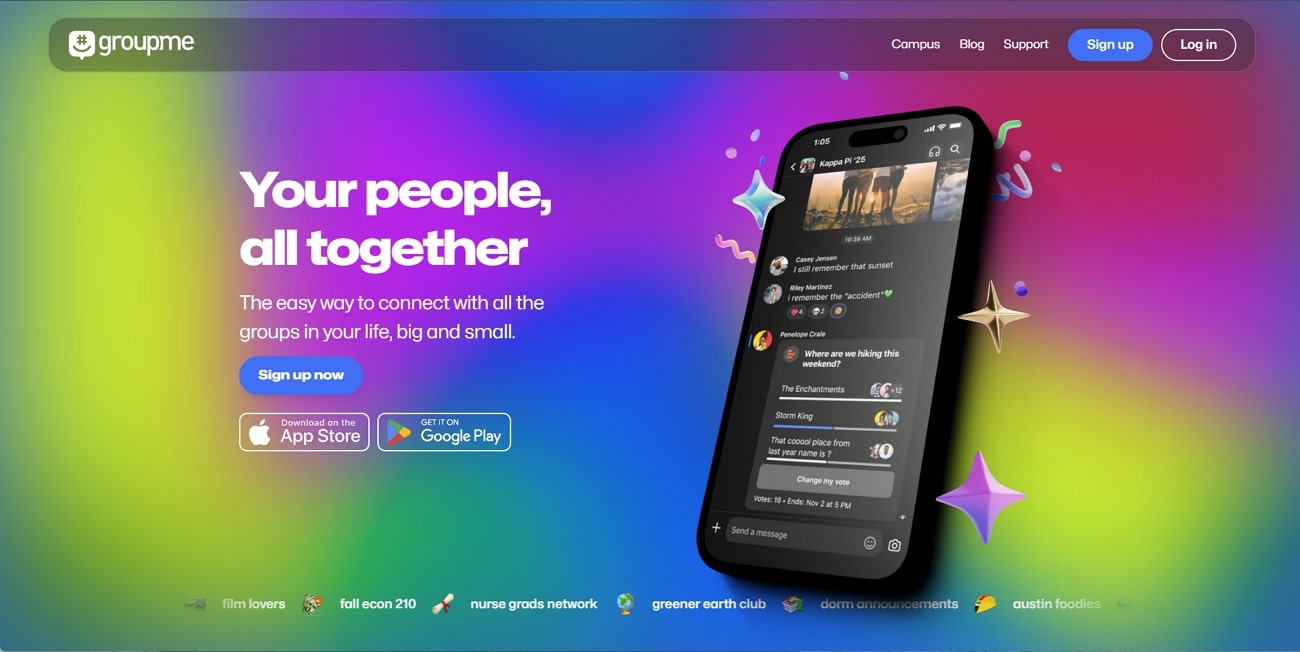



기사 공유하기:
제품 등급 선택:
김희준
편집장
새로운 것들과 최신 지식을 발견할 때마다 항상 감명받습니다. 인생은 무한하지만, 나는 한계를 모릅니다.
모든 기사 보기댓글 남기기
HitPaw 기사에 대한 리뷰 작성하기